3 クラウドへの接続¶
メイン画面のCloud Driveアイコンをクリックすることで、Macからクラウドドライブにアクセスできます。
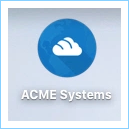
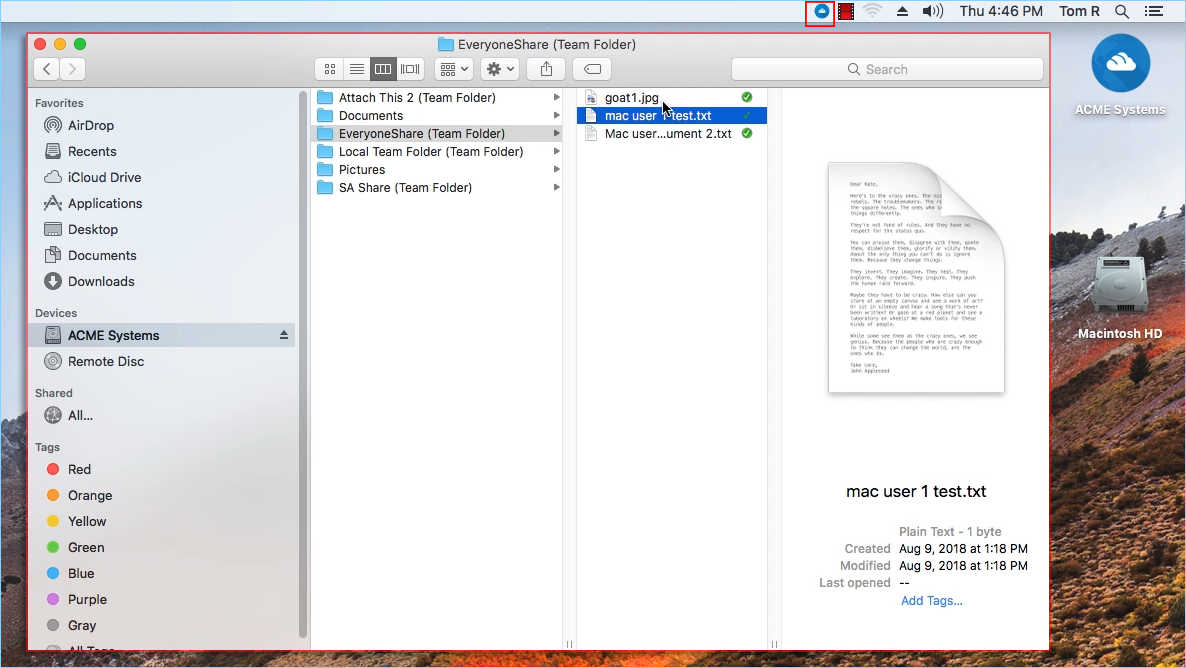
トップパネルから CentreStack クラウドドライブのアイコンをクリックすることで、クラウドドライブメニューにアクセスできます。

ファイルの転送¶
これで、Mac システム上で実際のドライブであるかのようにクラウドストレージを使用できます。ローカルドキュメントをクラウドストレージにコピーするには、ドラッグアンドドロップするだけです。
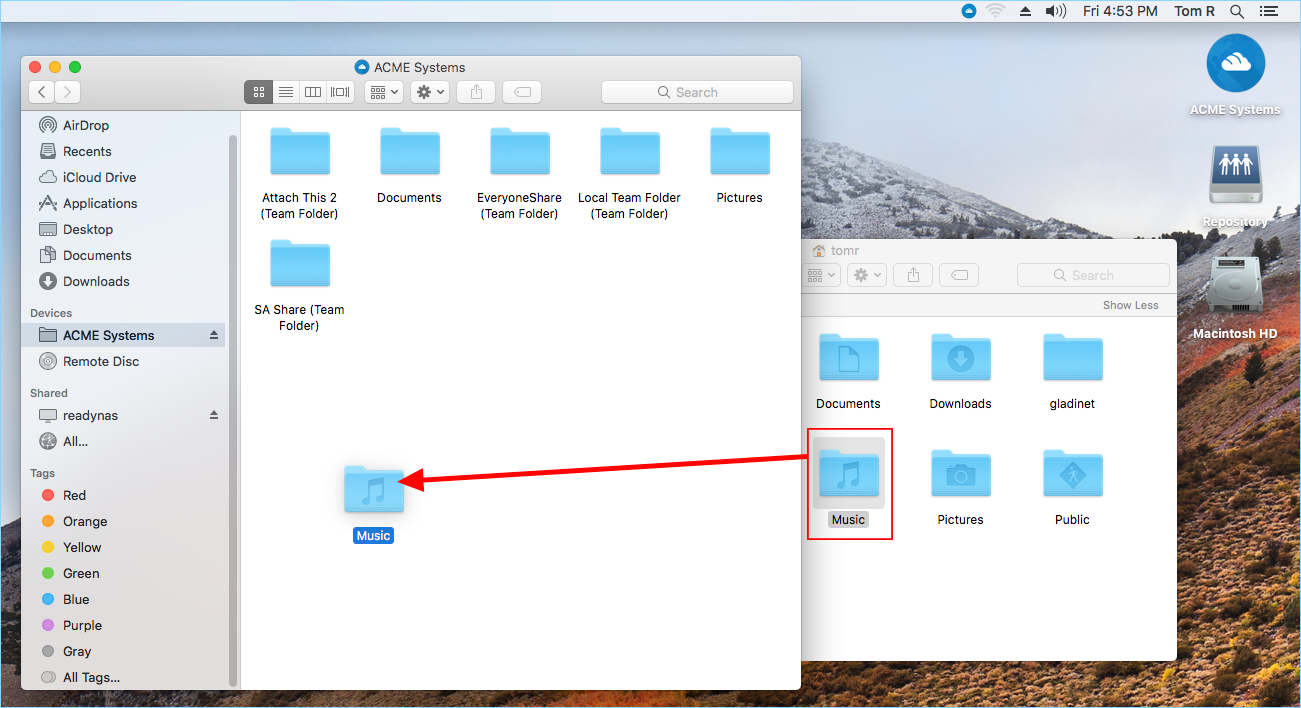
CentreStack クラウドドライブは、データをクラウドストレージに移動したり、クラウドストレージからデータを抽出したりすることを非常に簡単にします。
ローカルフォルダの添付¶
バーチャルドライブは、CentreStack クラウドストレージアカウントからファイルやフォルダへのオンデマンドアクセスを提供します。
ローカルフォルダ内で作業することも望ましい場合があり、そのローカルフォルダが CentreStack クラウドストレージアカウントと同期するように設定します。
クラウドドライブアイコン (1) をクリックしてフォルダを添付するには、次にコンソール設定の歯車アイコン (2) をクリックします。ブラウザウィンドウが開き、Macのデバイス情報が表示されます。メニューボタン (3) をクリックすると、添付フォルダボタン (4) にアクセスできます。それをクリックすると、追加フォルダボタン (5) をクリックしてハードドライブからフォルダを追加し、添付したいフォルダ (6) を探索し、Webポータルからアクセスする際にそのフォルダに使用する「名前」 (7) を設定できます。
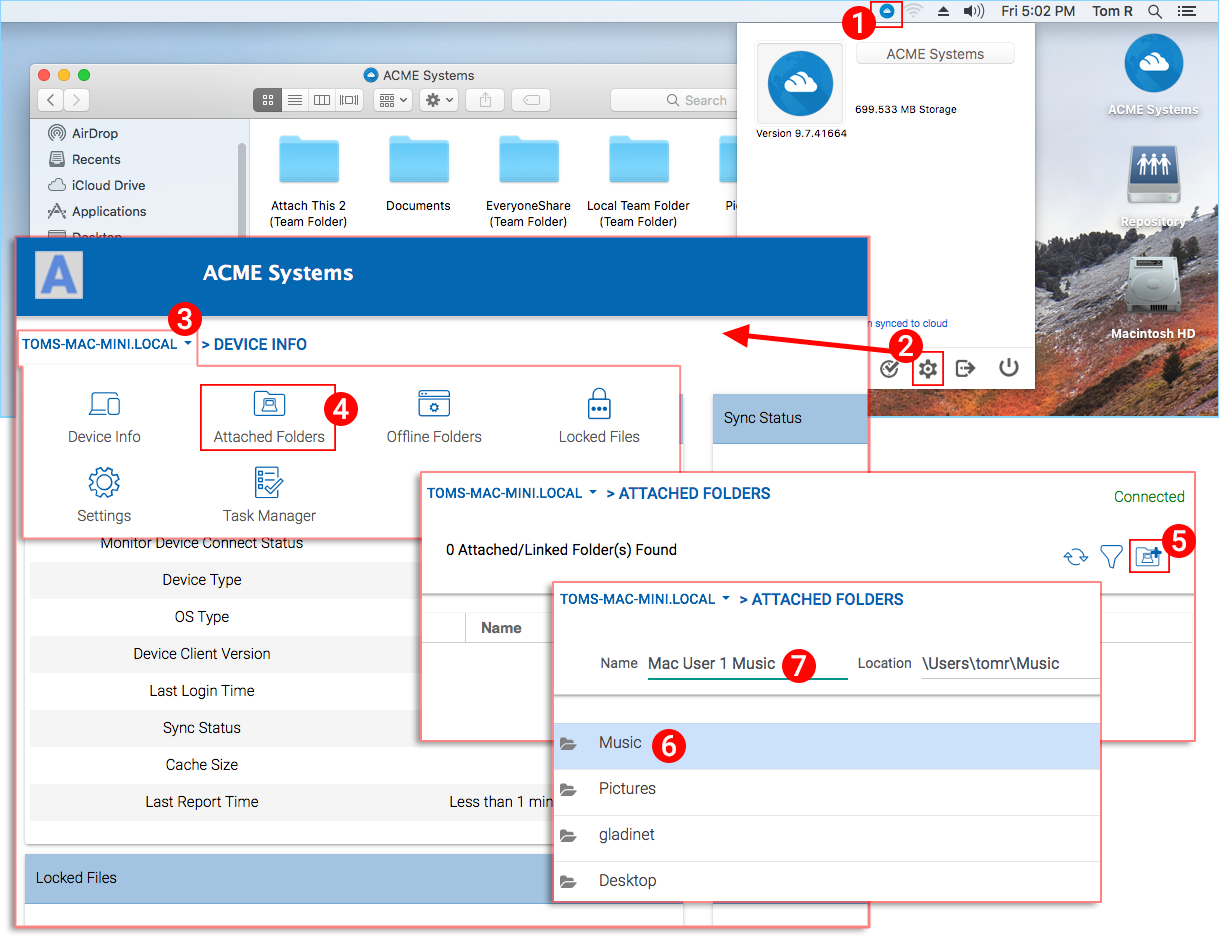
設定ウェブページ¶
設定ボタンから設定Webページにアクセスできます。
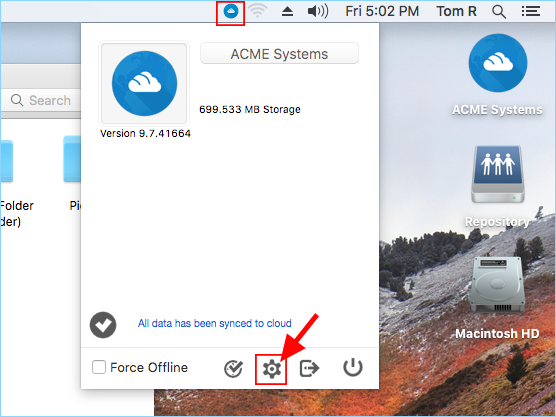
クリックすると、デフォルトのウェブブラウザでウェブページが開きます。
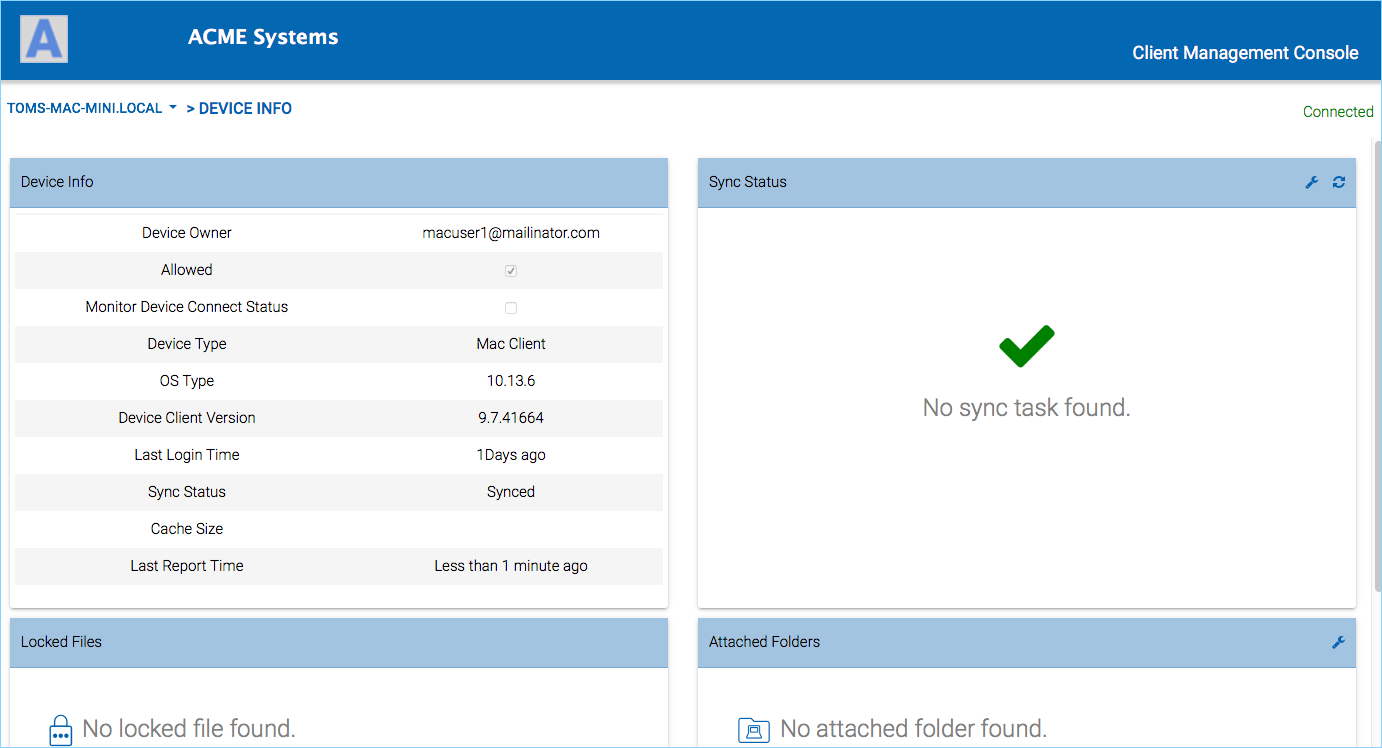
デバイス情報¶
設定ページの最初のセクションは「デバイス情報」セクションです。
デバイス情報セクションでは、デバイス名、ログインユーザー、デバイスタイプ、OSタイプ、その他の情報を確認できます。
添付されたフォルダ¶
フォルダをアタッチするとは、ローカルフォルダをクラウド(CentreStack アカウント)にアタッチすることを意味します。最終的な目的は、ローカルフォルダとクラウド間で双方向の同期を設定し、ローカルフォルダ内の変更がクラウドに同期され、特定のフォルダ内のクラウドからの変更がローカルフォルダに同期されるようにすることです。
コンソールからこれを設定するには、プルダウンメニューをクリックして 「アタッチされたフォルダ」(1) を選択します。新しいビューで 追加 (2) ボタンをクリックし、ダブルクリックして(ドリルダウンして)アタッチしたいフォルダを探索します (3)。フォルダを選択したら、そのフォルダに使用したい 「名前」(4) を入力し、「ATTACH」 をクリックしてプロセスを完了します。この例では、フォルダはMacコンピュータのデスクトップにあります。
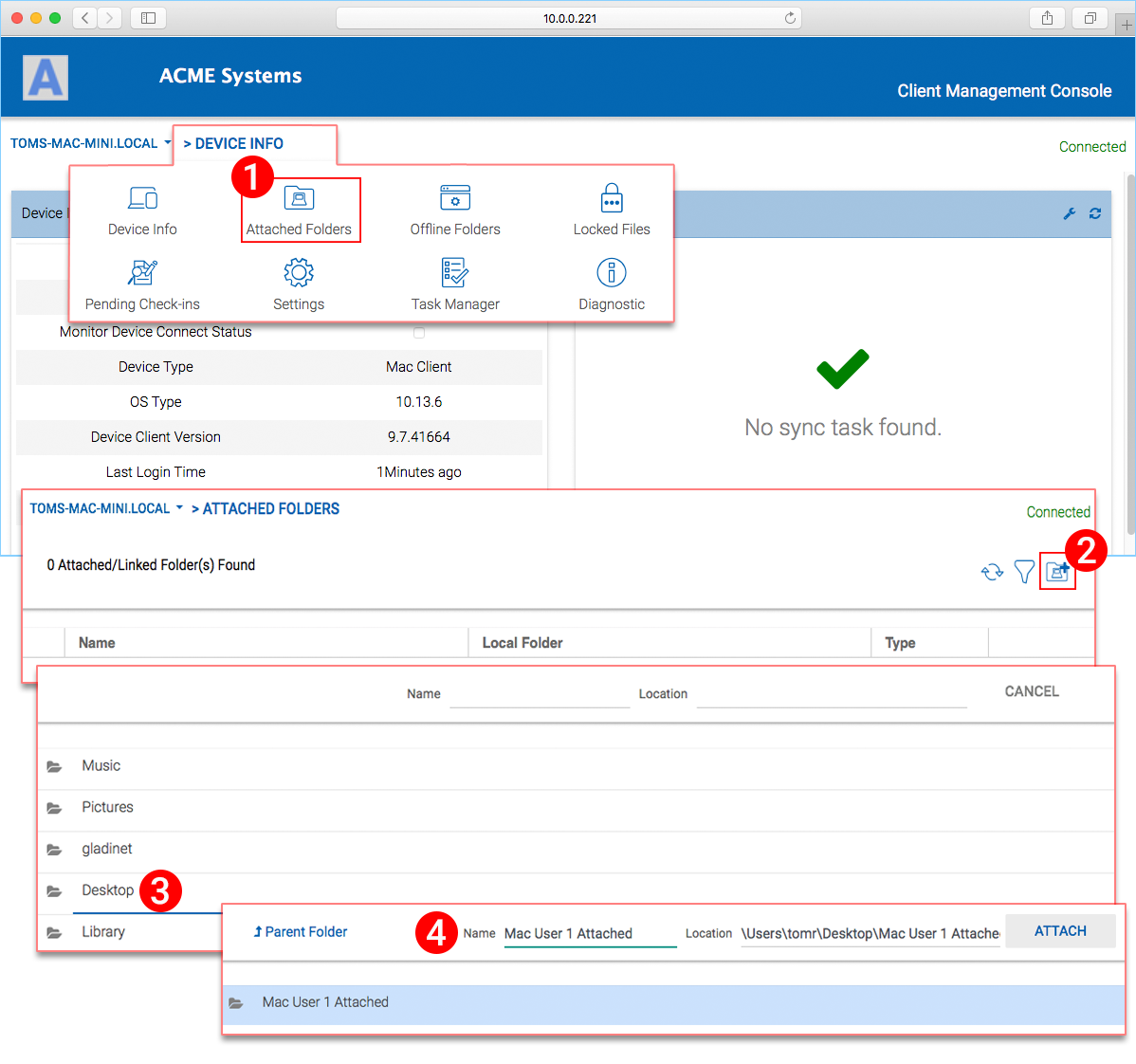
一度接続されると、リストで確認できます。
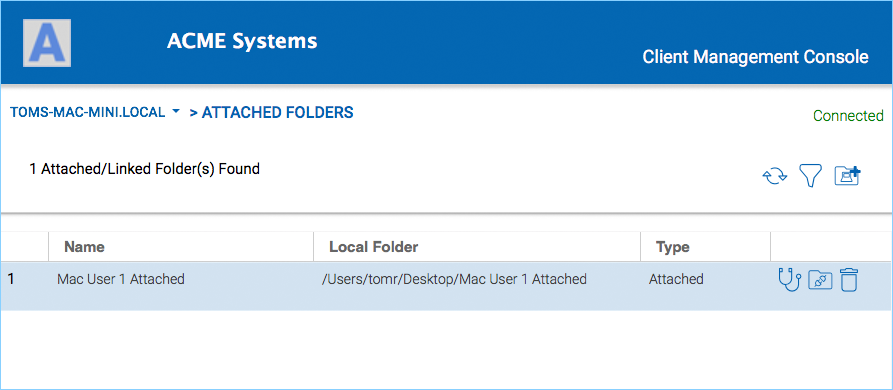
Webポータルにログインして、ローカルフォルダがアタッチされていることを確認することもできます。そこでは、FILE BROWSER ビューにリストされているのを見ることができます。
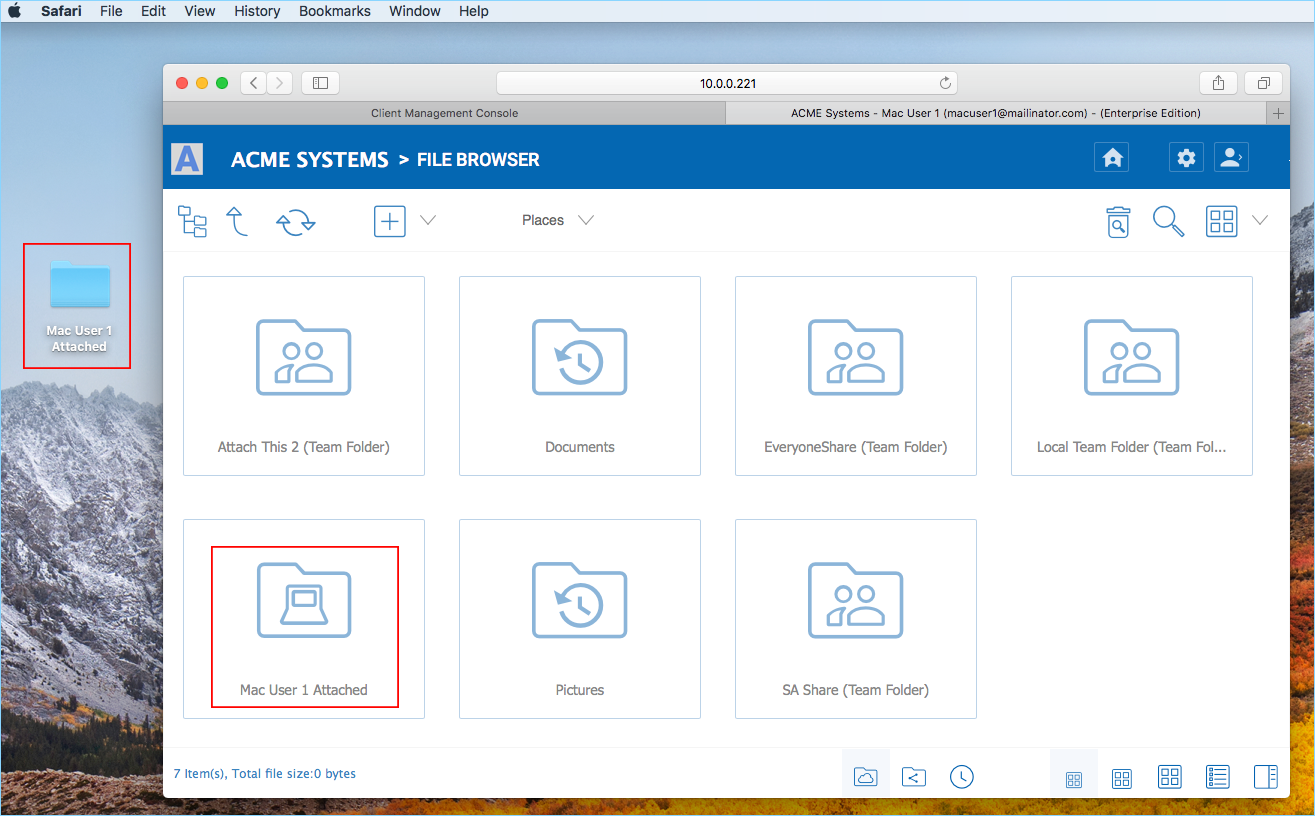
ここに示されている例では、"Mac User 1 Attached" というローカルフォルダがクラウドと同期されています。
オフラインフォルダ¶
特定のフォルダをオフラインとしてマークすることができます。オフラインとマークされたフォルダは、フォルダの内容を事前にフェッチしてローカルにキャッシュします。これを行うには、まず 「+」プラス (1) アイコンをクリックします。次に、オフライン時にアクセスしたいフォルダを選択します。フォルダがオフライン用にマークされると、このリスト (2) に表示されます。
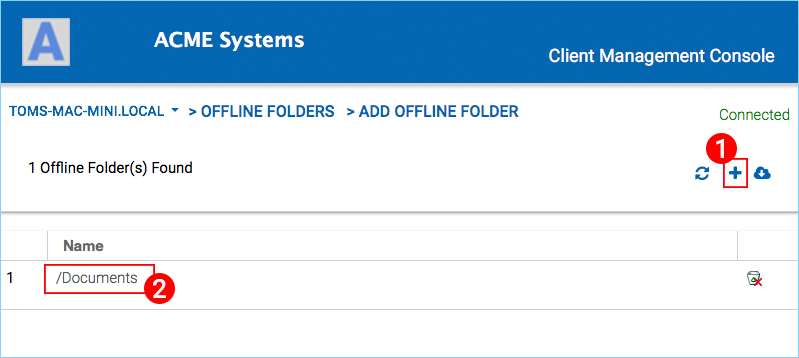
ロックされたファイル¶
ファイルが 「ロック中」 状態にある場合は、このビューで確認できます。
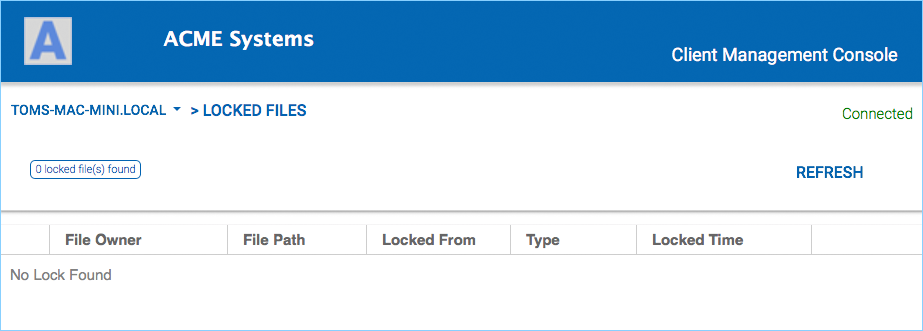
保留中のチェックイン¶
ファイルが チェックアウト されている場合は、このビューにリスト表示されます。
